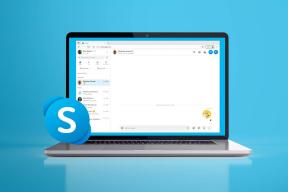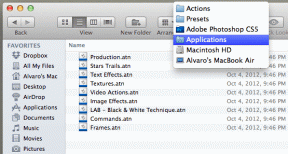Hoe u PDF-bestanden van uw tijdschriften kunt krijgen van Magzter
Diversen / / February 10, 2022
Magzter is een populaire eBook-winkel die voornamelijk tijdschriften verkoopt. Je bent er waarschijnlijk al mee bekend omdat je bij dit artikel bent gekomen. Terwijl Magzter apps heeft voor iOS en Android, iemand die wil lezen op een speciale eBook-lezer zoals Kindle vereist offline bestanden, die Magzter helaas niet levert. Maar we zijn hier om met een oplossing te komen.
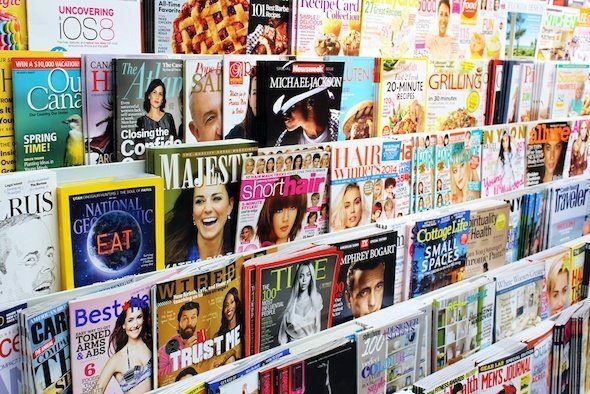
U kunt PDF's niet precies downloaden, maar u kunt ze maken met behulp van de offline bestanden die door de app zijn gedownload.
Hier is de stapsgewijze handleiding.
Stap 1: Magzter is alleen beschikbaar als een moderne UI-app voor Windows. Dus download de app uit de Windows-appstore. Ook installeren IrfanView zoals het later zal worden gebruikt.
Stap 2: Nadat het is geïnstalleerd, logt u in op uw account door op te drukken Win-toets + C > Instellingen > Rekening. Klik na het inloggen met de rechtermuisknop ergens om een vervolgkeuzemenu van bovenaf te openen, ga naar de
Gekocht sectie en selecteer het gewenste tijdschrift. Klikken op Lees nu zal beginnen met het downloaden van het tijdschrift. Laat alle pagina's van het tijdschrift laden.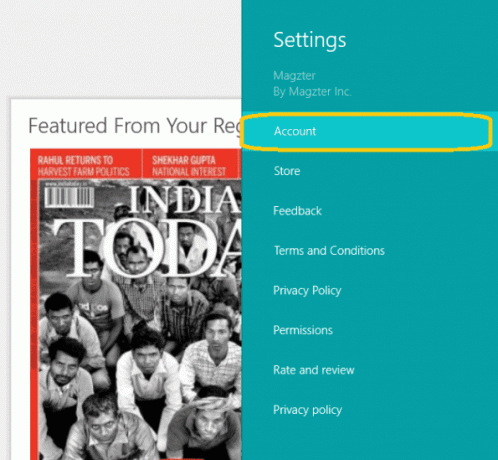
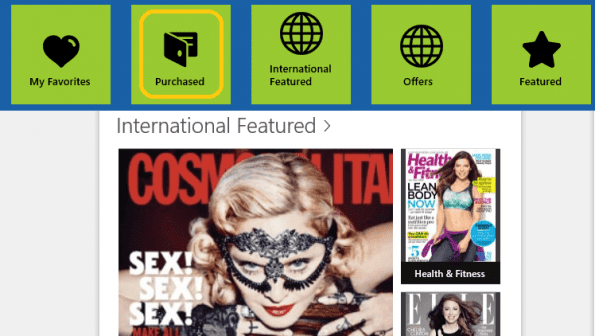
Stap 3: Elke Windows-app slaat sommige van zijn bestanden lokaal op uw computer op. Ook in dit geval wordt het gedownloade tijdschrift op uw schijf opgeslagen. De app van Magzter slaat de bestanden lokaal op de onderstaande locatie op:
C:\Users\\AppData\Local\Packages
Binnen in de Pakketjes map, navigeer naar xxxx. Magzter.xxxx > LocalState > (map met 5-cijferig nummer) > uos. In het geval dat er meerdere mappen zijn met 5-cijferige nummers erin Lokale Staat, open ze allemaal en bekijk de .DAT bestanden in de respectievelijke uos map met IrfanView om te bepalen van welk tijdschrift de bestanden waar worden opgeslagen. IrfanView zal u vragen om de bestandsextensie te wijzigen, maar negeer deze en klik op Nee.
Als je eenmaal weet welk tijdschrift je wilt, kopieer dat dan uos map naar een andere locatie.
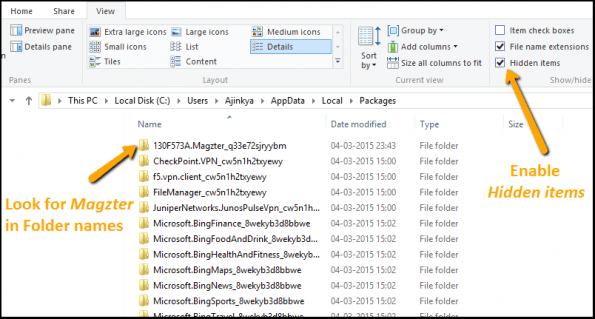
Stap 4: Na het kopiëren van de juiste uos map, klik met de rechtermuisknop ergens in de map en selecteer Groeperen op > grootte. Hiermee worden de bestanden opnieuw gerangschikt volgens de grootte. Klik nogmaals met de rechtermuisknop ergens en selecteer Sorteer op > Naam. Dit zal de bestanden herschikken in numerieke volgorde onder de Groot kop. Na deze stap zou u de bestanden moeten hebben gerangschikt zoals weergegeven in de onderstaande afbeelding.
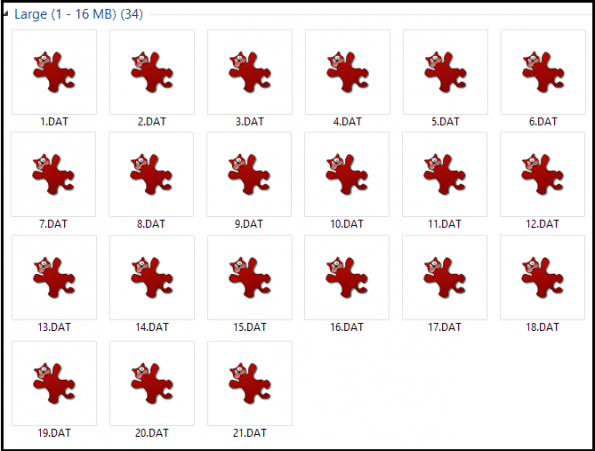
Stap 5: Omdat de bestanden in .DAT-indeling zijn, moeten we: batch de afbeeldingen converteren naar jpg of png met behulp van IrfanView. Selecteer de uos-map die u in een eerdere stap hebt gekopieerd om de afbeeldingen toe te voegen. Zorg ervoor dat ze zijn in numerieke volgorde, anders zult u moeite hebben uw tijdschrift te begrijpen.
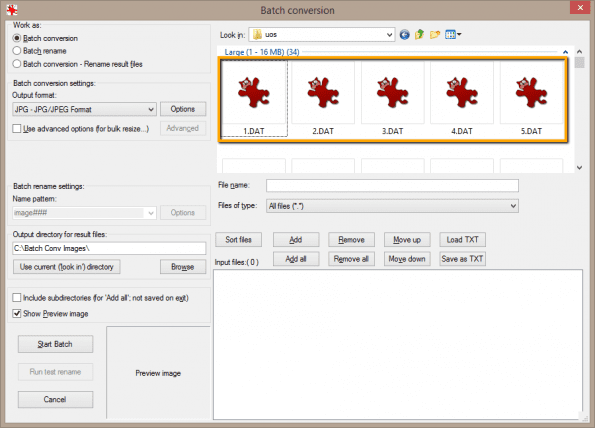
Stap 6: Nadat je ze naar een geschikt formaat hebt geconverteerd, download en installeer je PDFMate, een gratis applicatie die bestanden samenvoegt in PDF-vorm. Je kunt het geheel toevoegen uos map door te klikken op Map toevoegen of u kunt geselecteerde afbeeldingen (pagina's) van het tijdschrift toevoegen en de pagina's negeren met advertenties of inhoud die u niet wilt. Stel ook de juiste Uitvoermap, waar uw PDF-bestand wordt opgeslagen. Druk tot slot op de grote Bouwen knop om het proces te starten.
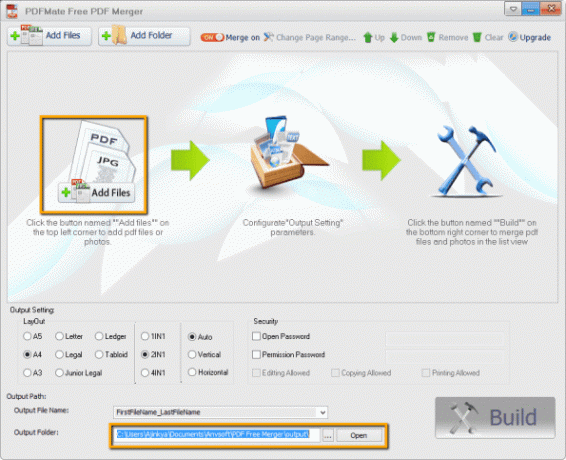
Coole tip: Als je niet wilt dat iemand erachter komt welke tijdschriften je aan het lezen bent, dan kan dat: beveilig uw PDF-bestanden met een wachtwoord.
Gevolgtrekking
Zo zet u uw tijdschriften om naar pdf-formaat. Als je hier twijfels of gedachten over hebt, deel deze dan in opmerkingen.
Laatst bijgewerkt op 02 februari 2022
Het bovenstaande artikel kan gelieerde links bevatten die Guiding Tech helpen ondersteunen. Het tast onze redactionele integriteit echter niet aan. De inhoud blijft onbevooroordeeld en authentiek.